Nos dias de After Dark, perto do início de”TNGD”no início dos anos 1990, a tela os poupadores eram um grande negócio-eles regularmente eram notícia. After Dark era modular, suportando um ecossistema fértil de desenvolvedores independentes ao lado de opções licenciadas de franquias como Star Trek, Disney e Marvel Comics. After Dark-e suas icônicas torradeiras voadoras-nunca deram o salto para o Mac OS 9. Embora o pacote tenha sido revivido para Mac OS X, ele nunca recuperou nada parecido com sua glória anterior (consulte “After Dark Returns for Mac OS X,” 9 de junho 2003).
O mundo mudou, o que a Apple ajudou dando ao Mac OS X seus próprios recursos modulares de protetor de tela, com protetores de tela que exibem padrões bonitos ou seleções de suas fotos. O protetor de tela Ken Burns da Apple, que faz panorâmica e zoom em suas fotos, tem sido particularmente popular, e a empresa adicionou vários outros protetores de tela baseados em fotos ao macOS ao longo dos anos.
Mas aí está o problema de longa data: um bug não resolvido que se estende por muitos anos. A grande vantagem dos protetores de tela de fotos da Apple é que eles permitem que você selecione fotos da sua biblioteca de fotos ou de uma pasta. De acordo com o autor de ArtSaver, um protetor de tela macOS independente que oferece muitos mais opções, a Apple não permite que aplicativos de terceiros acessem sua biblioteca de Fotos.
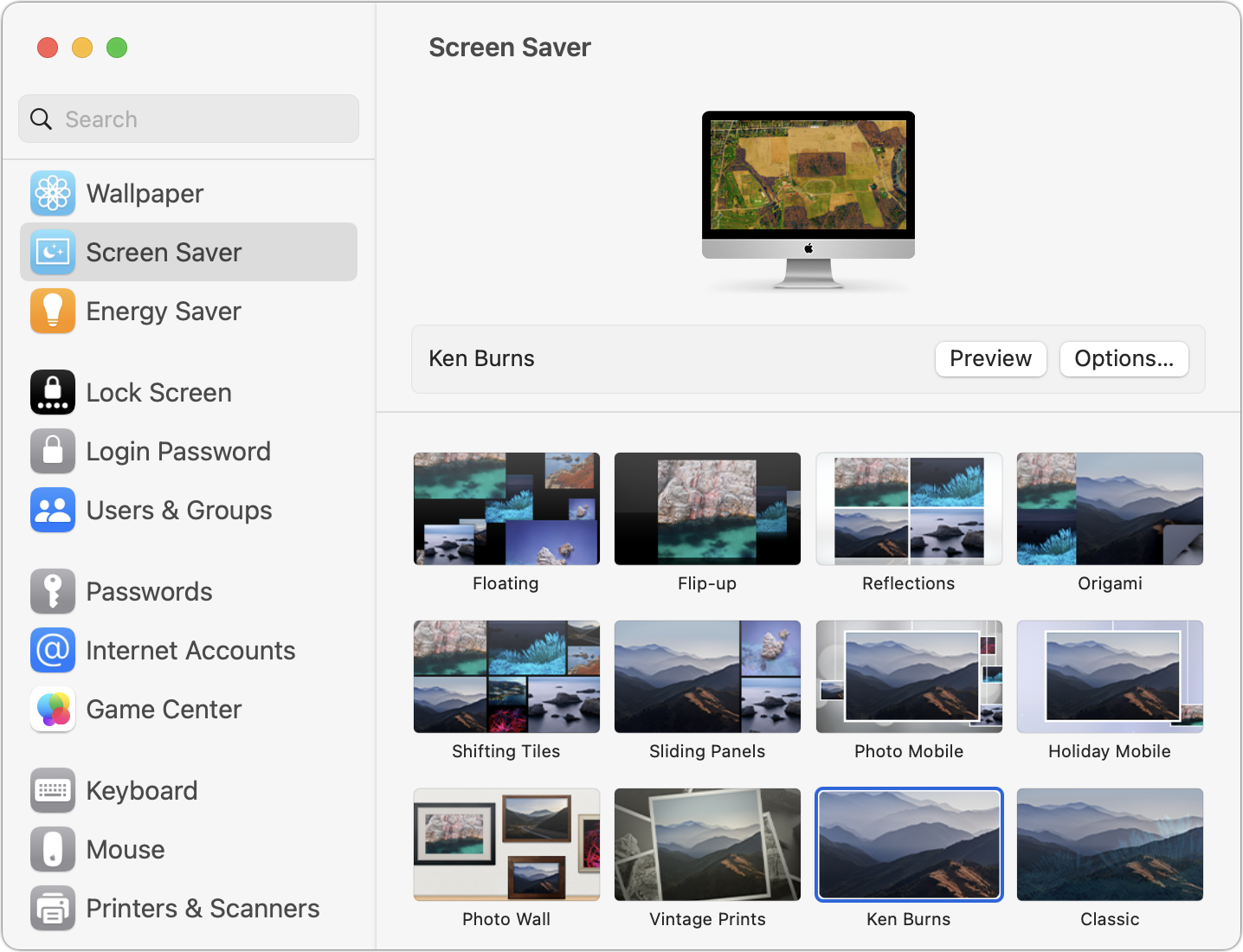
Sobre esse bug. Vamos imaginar que vocês são meus pais. (Eles são especiais, mas neste cenário, não são incomuns.) Embora os porta-retratos digitais sejam populares e cada vez maiores-você pode obter outros acessíveis de até 15 polegadas-eles ainda não se comparam a um iMac de 27 polegadas. E há o problema de gerenciar álbuns e transferi-los para um porta-retratos digital. Por que você não usaria seu iMac para embaralhar décadas de fotos de família já armazenadas em seu computador? Então você escolhe um dos protetores de tela de fotos básicos da Apple-meus pais não gostam dos flippy e compactos em que as fotos saltam freneticamente-e o configura para exibir as imagens de um determinado álbum. Isso funciona bem-até atingir uma foto que foi capturada na orientação retrato e que você girou para paisagem em Fotos. Essa foto ainda é exibida teimosamente na orientação retrato, não paisagem, então o assunto está de lado.
Este não é um bug sutil, embora quando meus pais reclamaram sobre isso, demorei um pouco para descobrir o que havia de diferente nas imagens afetadas. O problema é simples: os protetores de tela de fotos da Apple exibem apenas imagens originais e não editadas em Fotos. Se você editou uma imagem, incluindo a rotação, o protetor de tela ignora suas alterações, referindo-se à imagem original armazenada separadamente em Fotos.
Não é segredo, mas o Fotos retém suas imagens originais em uma pasta (chamada “originais”) dentro do pacote da Biblioteca de Fotos. Quando você edita uma imagem no Fotos, essas alterações são aplicadas como uma série de transformações renderizadas sobre o original e mostradas na visualização em miniaturas ou temporariamente armazenadas em cache no Fotos. No entanto, quando o módulo de proteção de tela faz referência a uma imagem de álbum, ele não aciona o que provavelmente é uma operação computacionalmente cara para renderizar a imagem como você a veria em Fotos. Mas alguns outros aplicativos devem consumir ciclos de CPU significativos quando o protetor de tela está ativo.
Meus pais estão com algumas versões do macOS atrasadas porque estão usando um iMac de 27 polegadas de 2014, que não pode ser atualizado para macOS 12 Monterey, muito menos macOS 13 Ventura. Mas demorei apenas alguns minutos para confirmar que o bug ainda existe em Ventura. Copiei algumas fotos em um novo álbum, girei algumas delas e fiz edições de cores extremamente óbvias em várias outras e, em seguida, testei esse álbum nos vários protetores de tela baseados em fotos em Configurações do sistema> Proteção de tela. Clicar no botão Visualizar mostrou que estava usando os originais e não minhas versões giradas ou editadas.
Soluções alternativas
Existem soluções alternativas, mas você não está vai gostar deles porque gastam espaço em disco e requerem manutenção regular para incluir novas fotos.
O primeiro método requer que você exporte e reimporte suas fotos editadas para que o software de proteção de tela as veja como “originais”. Quando você exporta imagens editadas para o Finder, o Fotos “grava” as edições nos arquivos, tornando-os permanentes. Você pode reimportar essas imagens para o Fotos, excluindo as que você exportou para economizar espaço e reduzir a confusão, ou mantê-las para edições futuras, ambas problemáticas.
Essa abordagem sofre pelo menos do seguinte problemas:
Será desajeitado. Embora você possa criar um álbum inteligente que contenha apenas fotos editadas para exportação, ele provavelmente ainda coletará grande quantidade de imagens-quase 7.000 na minha biblioteca de fotos. Ao reimportar, considere importar para um álbum e aplicar uma palavra-chave para que você possa identificar essas imagens facilmente mais tarde.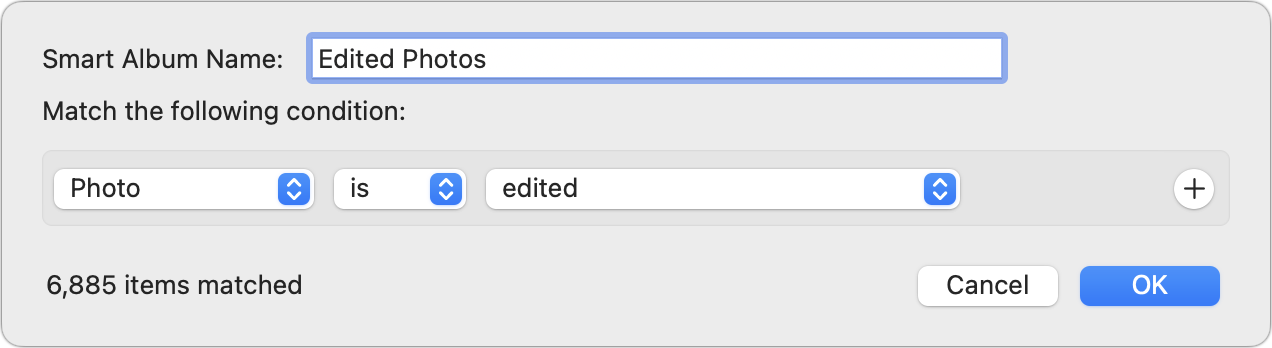 Você precisará de espaço em disco significativo temporariamente. Exportar e reimportar tudo isso levará tempo e consumirá espaço em disco e, a menos que você desative temporariamente o Time Machine e qualquer software de backup online como o Backblaze, eles também podem fazer com que seus backups aumentem de tamanho. Alguns metadados serão perdidos. Embora você possa optar por exportar títulos de fotos, legendas, palavras-chave e locais, ao exportar usando Arquivo > Exportar > Exportar X Fotos, você perderá as inclusões de álbuns e projetos. Não basta arrastar as fotos para o Finder, ou você também perderá títulos, legendas e palavras-chave.
Você precisará de espaço em disco significativo temporariamente. Exportar e reimportar tudo isso levará tempo e consumirá espaço em disco e, a menos que você desative temporariamente o Time Machine e qualquer software de backup online como o Backblaze, eles também podem fazer com que seus backups aumentem de tamanho. Alguns metadados serão perdidos. Embora você possa optar por exportar títulos de fotos, legendas, palavras-chave e locais, ao exportar usando Arquivo > Exportar > Exportar X Fotos, você perderá as inclusões de álbuns e projetos. Não basta arrastar as fotos para o Finder, ou você também perderá títulos, legendas e palavras-chave.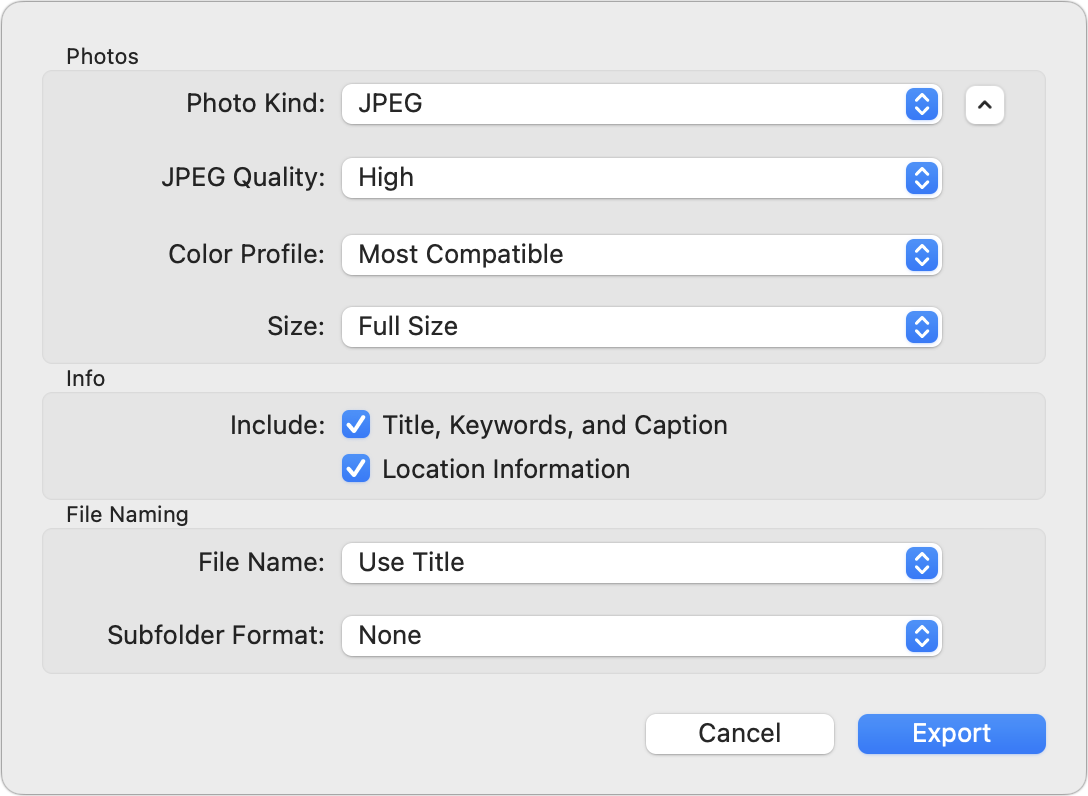 As imagens importadas podem ser maiores. Se seus originais estiverem no formato HEIF, substituí-los por versões JPEG provavelmente exigirá mais espaço em disco. Comecei com um original de 3,2 MB em HEIF e exportei arrastando e usando as configurações Alto e Máximo no menu pop-up Qualidade JPEG. A exportação de alta qualidade cresceu para 4,4 MB, a imagem arrastada foi de 5,5 MB e a exportação de qualidade máxima foi de 12,4 MB. Se, em vez disso, você mantiver as versões exportadas para edição posterior, poderá exportar imagens do tamanho da tela para economizar espaço.
As imagens importadas podem ser maiores. Se seus originais estiverem no formato HEIF, substituí-los por versões JPEG provavelmente exigirá mais espaço em disco. Comecei com um original de 3,2 MB em HEIF e exportei arrastando e usando as configurações Alto e Máximo no menu pop-up Qualidade JPEG. A exportação de alta qualidade cresceu para 4,4 MB, a imagem arrastada foi de 5,5 MB e a exportação de qualidade máxima foi de 12,4 MB. Se, em vez disso, você mantiver as versões exportadas para edição posterior, poderá exportar imagens do tamanho da tela para economizar espaço.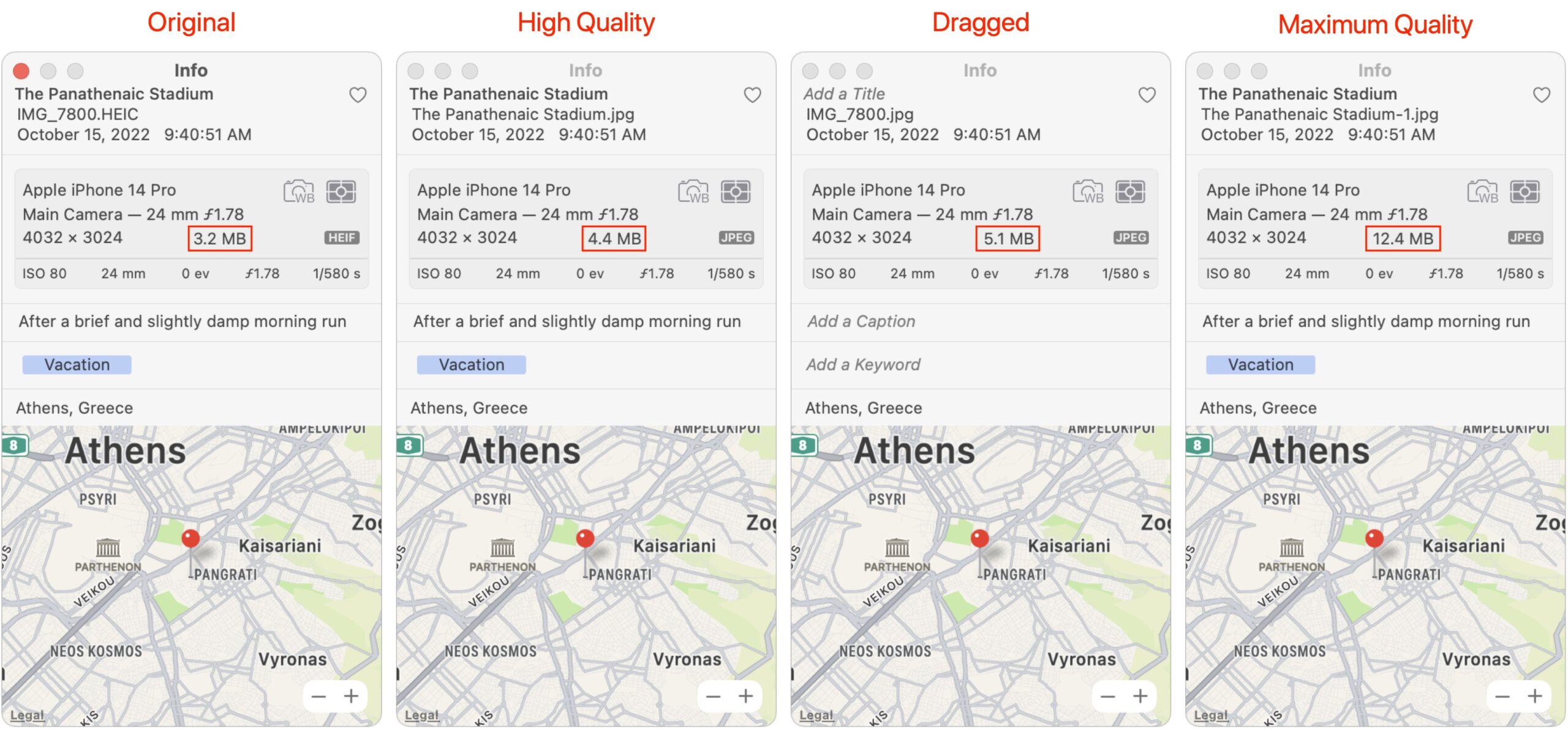 Você não poderá mais reverter. Obviamente, se você estiver substituindo suas imagens originais por versões exportadas e reimportadas, não poderá usar o comando Reverter para o original para essas fotos. Isso pode não ser um problema para aqueles que acabaram de rodar, mas você pode não gostar de perder o histórico em edições mais complexas. Duplicatas podem causar confusão. Se você decidir exportar em uma resolução mais baixa para economizar espaço e manter os originais ao reimportar, acabará com duplicatas que podem confundir outros aspectos do uso do Fotos.
Você não poderá mais reverter. Obviamente, se você estiver substituindo suas imagens originais por versões exportadas e reimportadas, não poderá usar o comando Reverter para o original para essas fotos. Isso pode não ser um problema para aqueles que acabaram de rodar, mas você pode não gostar de perder o histórico em edições mais complexas. Duplicatas podem causar confusão. Se você decidir exportar em uma resolução mais baixa para economizar espaço e manter os originais ao reimportar, acabará com duplicatas que podem confundir outros aspectos do uso do Fotos.
Sou um pouco purista quanto a não jogar fora dados que podem ser úteis mais tarde, por isso estou muito desconfortável com essa solução alternativa. E a alternativa de manter tanto os originais quanto as importações menores me deixa ainda mais preocupado em desperdiçar espaço e lidar com duplicatas.
Segundo, você pode exportar apenas as fotos que deseja que seu protetor de tela exiba para uma pasta em o Finder e aponte o protetor de tela para essa pasta. Mesmo que você exporte imagens apenas com a resolução de sua tela e com um nível de compactação JPEG mais rígido, essa solução alternativa também consome muito espaço em disco e exige ainda mais trabalho para manter a pasta manualmente com exportações futuras, em vez de depender de um arquivo facilmente atualizado. álbum ou álbum inteligente atualizado automaticamente. É igualmente insatisfatório.
Meus pais provavelmente ficarão irritados com as fotos giradas incorretamente em seu protetor de tela até que a Apple corrija esse bug. Mas, considerando quantos anos ele existe, não tenho esperança de que algum dia o consertemos. Pessoalmente, continuo com o protetor de tela Electric Sheep de que gosto há anos, embora a toca do coelho que fui sugada enquanto trabalhava o parágrafo introdutório me lembrou os Pure Mac Screen Savers, XScreenSaver e Screensavers Planet coleções de protetores de tela. Há muitos colírios para os olhos por aí.